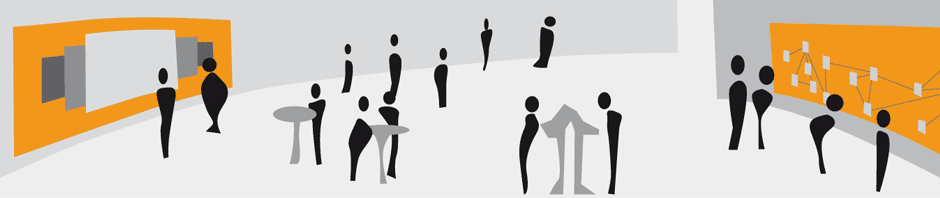Archiv der Kategorie: Ubiquitäre Natural User Interfaces
Verwendung von iBeacons unter Android
[toc] Der folgende Artikel befasst sich mit der Nutzung von iBeacons als Bluetooth Low Energy Lokalisierungshilfsmittel fürAndroid-Geräten. Nach einer kurzen Einführung in die grundsätzliche Funktionsweise von iBeacons werden Installationsanleitungen sowie Codebeispiele zur Verwendung von iBeacons mittels Estimote-SDK und AltBeacon bereitgestellt. Begriff … Weiterlesen
Android Tablet-Computer im Pilottest mit Senioren
[toc] Mit dem elderly interaction & service assitent (elisa) entsteht im EU-Forschungsprojekt SI-Screen ein Tablet-Computer, der für die individuellen Bedürfnisse von älteren Menschen zugeschnitten ist. Um die Touch-Genauigkeit der älteren Generation auf Tablets zu messen, wurde eine Testapplikation für einen Multi-Directional … Weiterlesen
Windows 8 im Überblick
[toc]Der vorliegende Artikel stellt Windows 8, insbesondere die Neuerungen im Touch-Bereich vor. Windows 8 ist der Nachfolger von Windows 7 und wird derzeit von Microsoft entwickelt. Besonderes Merkmal des neuen Betriebssystems ist die Fokussierung auf eine Bedienung mit Touchscreens. Dazu … Weiterlesen
SI-Screen: elderly interaction & service assistant
[toc]Das AAL-Forschungsprojekt Social Interaction Screen hat das Ziel die soziale Interaktion älterer Menschen mit ihrer Familie, Freunden und Bekannten aus der näheren Umgebung zu erleichtern und zu mehr realer sozialer Aktivität anzuregen. Vor diesem Hintergrund entsteht das nutzerorientierte soziale Interaktionswerkzeug … Weiterlesen
Multitouch-Entwicklung mit GestureWorks
[toc]Der vorliegende Artikel ist der zweite Bericht aus der Einführungs-Serie für Multitouch-Entwicklungsumgebungen und stellt die kommerzielle Software GestureWorks vor. Mit diesem Framework können Adobe Flash Applikationen mit Multitouch-Unterstützung erstellt werden, wobei eine breite Palette von Multitouch-Hardware unterstützt wird. Das Spektrum … Weiterlesen
Out-of-Home Displays: Interaktive Großbildschirme im öffentlichen Raum
[toc]Out-of-Home Displays werden an unterschiedlichsten öffentlichen Orten immer häufiger für Produkt- und Unternehmenswerbung verwenden. Gleichzeitig steigt das Interesse an Gestensteuerung und anderen modernen Interaktionsmöglichkeiten mit Großbildschirmen durch den Erfolg von Spielekonsolen wie beispielsweise Microsoft Kinect stetig an. Vor diesem Hintergrund … Weiterlesen